Obwohl wir eine Webseite über das HTTPS-Protokoll besuchen und unsere Daten verschlüsselt übertragen werden, stellen wir die Anforderungen an die DNS Server werden immer im Klartext ohne Verschlüsselung erstellt. Auf diese Weise können große Unternehmen und Internetanbieter alle von uns besuchten Websites im Auge behalten. Dies ist einer der größten Datenlecks beim Surfen im Internet. Glücklicherweise werden die schwächsten Punkte der Verbindungen allmählich abgeschirmt, und zwar dank DNS über HTTPS das wird nicht wieder vorkommen.
DNS-over-HTTPS oder DoH ist ein Protokoll zum Senden DNS Zugriffe über das HTTPS-Protokoll das heißt, mit Verschlüsselung. Um diese Funktion nutzen zu können, muss zum einen die von uns verwendete Software (z. B. der Browser oder das Programm) mit diesem Protokoll kompatibel sein, zum anderen muss unser DNS-Server mit dem Protokoll kompatibel sein Protokoll. Wenn beide Anforderungen nicht erfüllt sind, funktionieren die Anforderungen weiterhin unverschlüsselt wie gewohnt.

Google Chrome und FirefoxDies sind beispielsweise Browser, die dieses Protokoll zumindest experimentell unterstützen. Bis jetzt kann jedoch alles, was wir außerhalb von ihnen tun, diese Datenschutzmaßnahme nicht nutzen.
Anforderungen zum Aktivieren von DNS-over-HTTPS in Windows 10
Das erste, was zu tun ist, ist sicherzustellen Windows 10 wird auf mindestens aktualisiert bauen 19628 In diesem Build wurde die DoH-Unterstützung hinzugefügt. Wenn wir ein früheres Build des Betriebssystems haben, steht Benutzern DNS-over-HTTPS nicht zur Verfügung.
Um den Build zu überprüfen, den wir auf unserem PC installiert haben, müssen wir den ausführen "Winver" Befehl im Suchfeld oder in einem Windows-Ausführungsfenster und überprüfen Sie den Abschnitt "Version", der im neuen Fenster angezeigt wird.
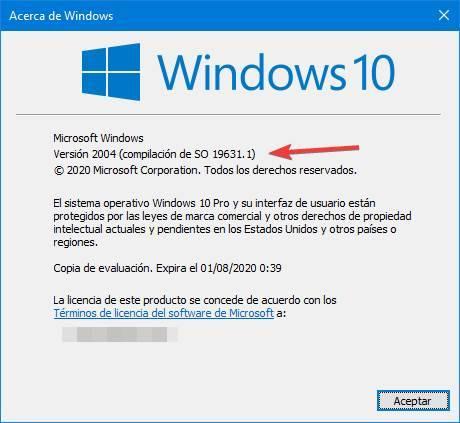
Darüber hinaus müssen wir unter Windows ein mit diesem Protokoll kompatibles DNS konfigurieren. Das DNS Die derzeit mit DoH kompatiblen sind die folgenden:
| Server | IPv4 | IPv6 |
|---|---|---|
| 8.8.8.8 8.8.4.4 |
2001:4860:4860::8888 2001:4860:4860::8844 |
|
| Cloudflare | 1.1.1.1 1.0.0.1 |
2606:4700:4700::1111 2606:4700:4700::1001 |
| Quad9 | 9.9.9.9 149,112,112,112 |
2620: Glaube :: Glaube 2620: Glaube :: Glaube: 9 |
Ändern Sie DNS in Windows 10
Um das DNS in Windows 10 zu ändern, müssen wir zuerst das Konfigurationsmenü des Betriebssystems öffnen und gehen zu “ Netzwerk und Internet> Status " Sektion. Hier müssen wir die von uns verwendete Verbindung suchen und das Eigenschaftenfenster öffnen, indem wir auf die entsprechende Schaltfläche klicken.
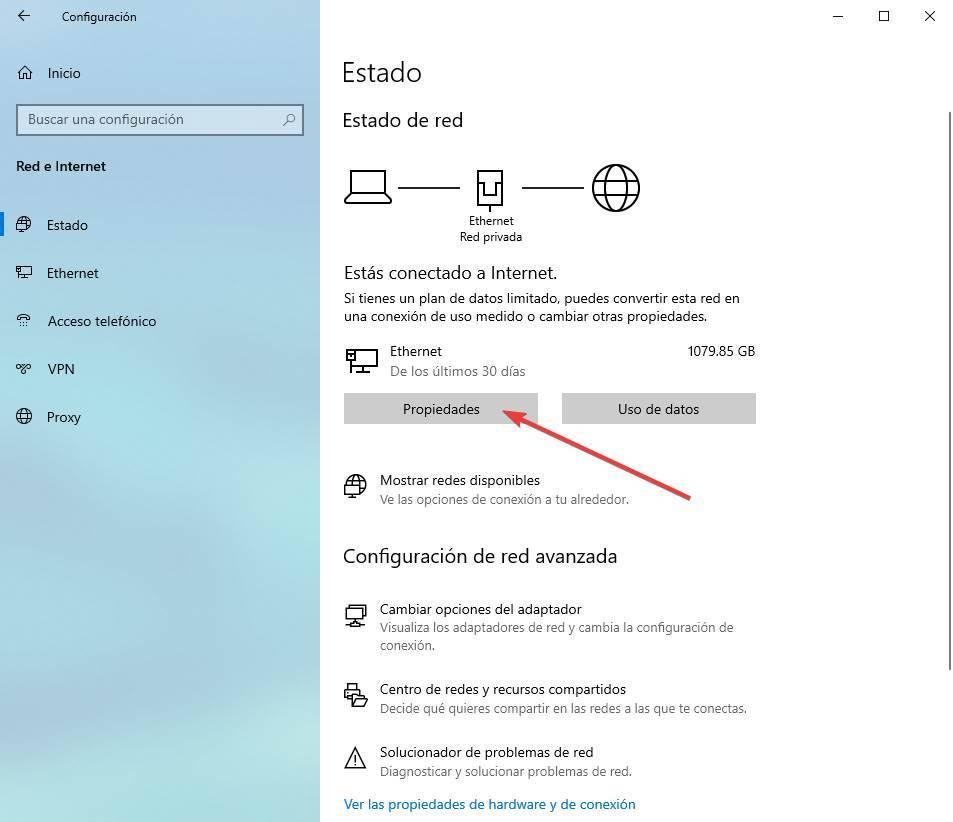
In diesem neuen Bereich finden Sie einen Abschnitt namens "IP-Konfiguration". Wir klicken auf die Schaltfläche "Bearbeiten" und Wir werden die IP manuell bearbeiten .
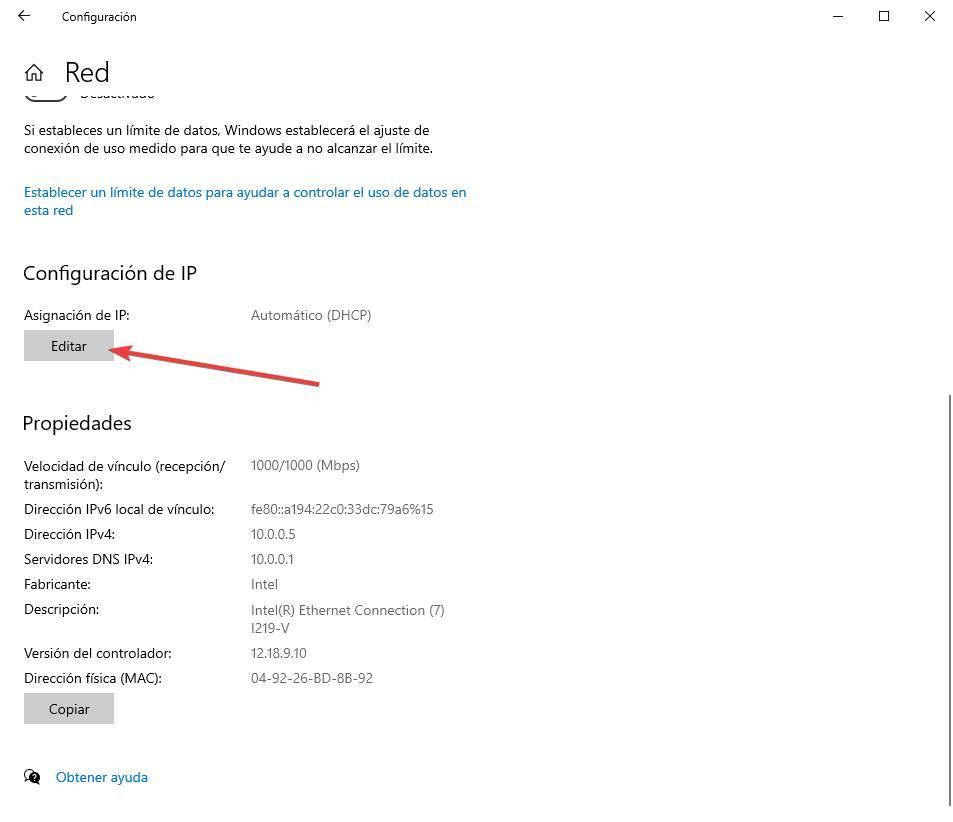
Wir müssen sicherstellen, dass alle DNS-Server eingeführt werden, die wir im vorherigen Punkt als primär und sekundär angesehen haben. Im Idealfall sollten beide mit DoH kompatibel sein, um immer geschützt zu sein und die Kommunikation mit diesem Server zu verschlüsseln.
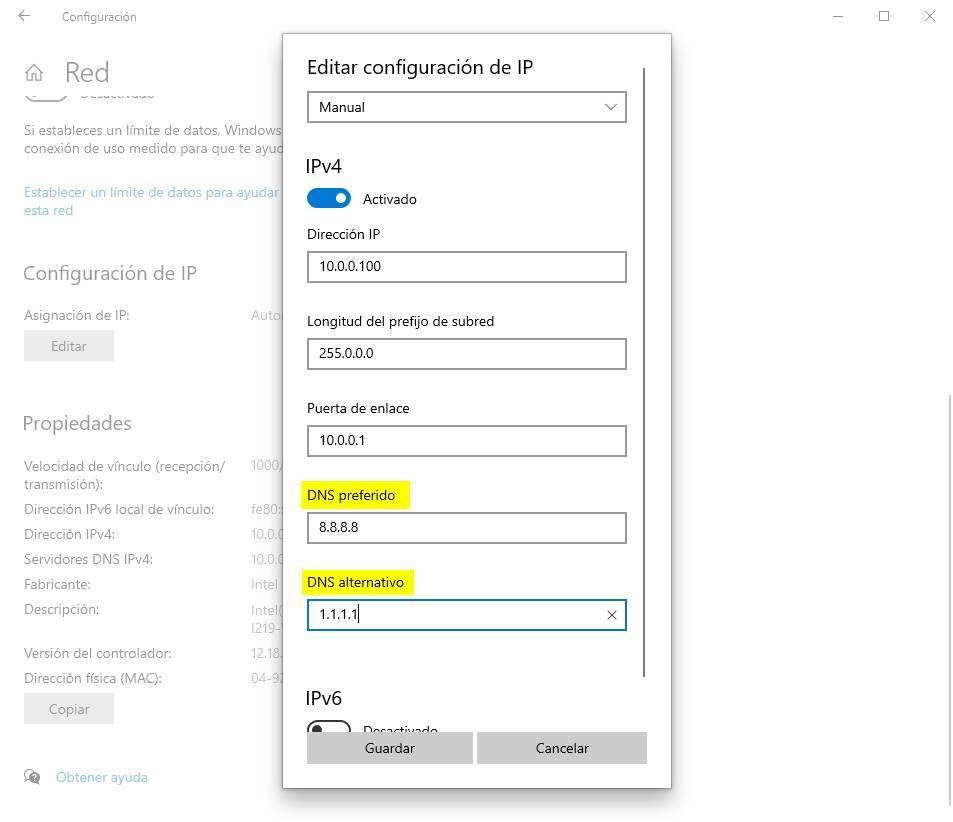
Sobald diese DNS eingegeben sind, können wir sicher unter Windows surfen. Vorher müssen wir jedoch diese Funktion aktivieren, die standardmäßig deaktiviert ist.
Aktivieren Sie DNS-over-HTTPS in Windows
Um diese Funktion in Windows 10 zu aktivieren, müssen Sie eine einfache Änderung in der Betriebssystemregistrierung vornehmen. Um dies zu tun, werden wir zuerst das ausführen "Regedit" Befehl in der Windows 10-Suchleiste oder in einem Ausführungsfenster, und wir navigieren zum folgenden Verzeichnis:
HKEY_LOCAL_MACHINE>SYSTEM>CurrentControlSet>Services>Dnscache>Parameters
Hier erstellen wir einen neuen 32-Bit-DWORD-Wert und benennen ihn "EnableAutoDoh". Einmal erstellt, bearbeiten wir es durch Doppelklick darauf und weisen ihm den Wert „2“ zu, damit es aktiviert wird.
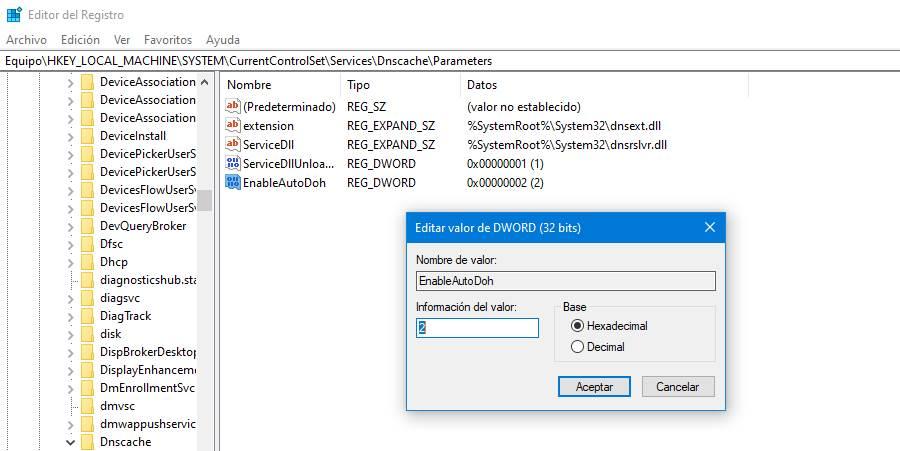
Wir starten den Computer neu und voila. Wenn es wieder eingeschaltet wird, werden wir von Windows 10 über DNS-over-HTTPS surfen. Bevor wir anfangen, ihm zu vertrauen, müssen wir es überprüfen.
Überprüfen Sie, ob DoH aktiviert ist
Wenn Sie diese Funktion in Windows 10 aktivieren und ein DNS konfigurieren, das mit dem DNS-over-HTTPS-Protokoll kompatibel ist, verfügen wir bereits über alles Notwendige, um sicher zu surfen, ohne unsere Privatsphäre zu beeinträchtigen.
DNS-Anforderungen sind jedoch normalerweise unsichtbar und können nicht angezeigt oder gesteuert werden. Ideal wäre es, Sniffer-Software zu verwenden, um alle Pakete in unserem Netzwerk zu erfassen und festzustellen, ob DNS-Anforderungen im Klartext gesendet oder alle verschlüsselt sind. Dies ist jedoch eine sehr fortgeschrittene Aufgabe und sicherlich nicht notwendig.
Wir können einen Online-Sicherheitsprüfer verwenden, wie er von angeboten wird Cloudflare , um sicherzustellen, dass alle von unserem Computer gestellten DNS-Anforderungen dies über dieses sichere Protokoll tun. Der Abschnitt, der uns interessiert, um den Betrieb von DNS-over-HTTPS zu überprüfen, ist “ Sicheres DNS ".
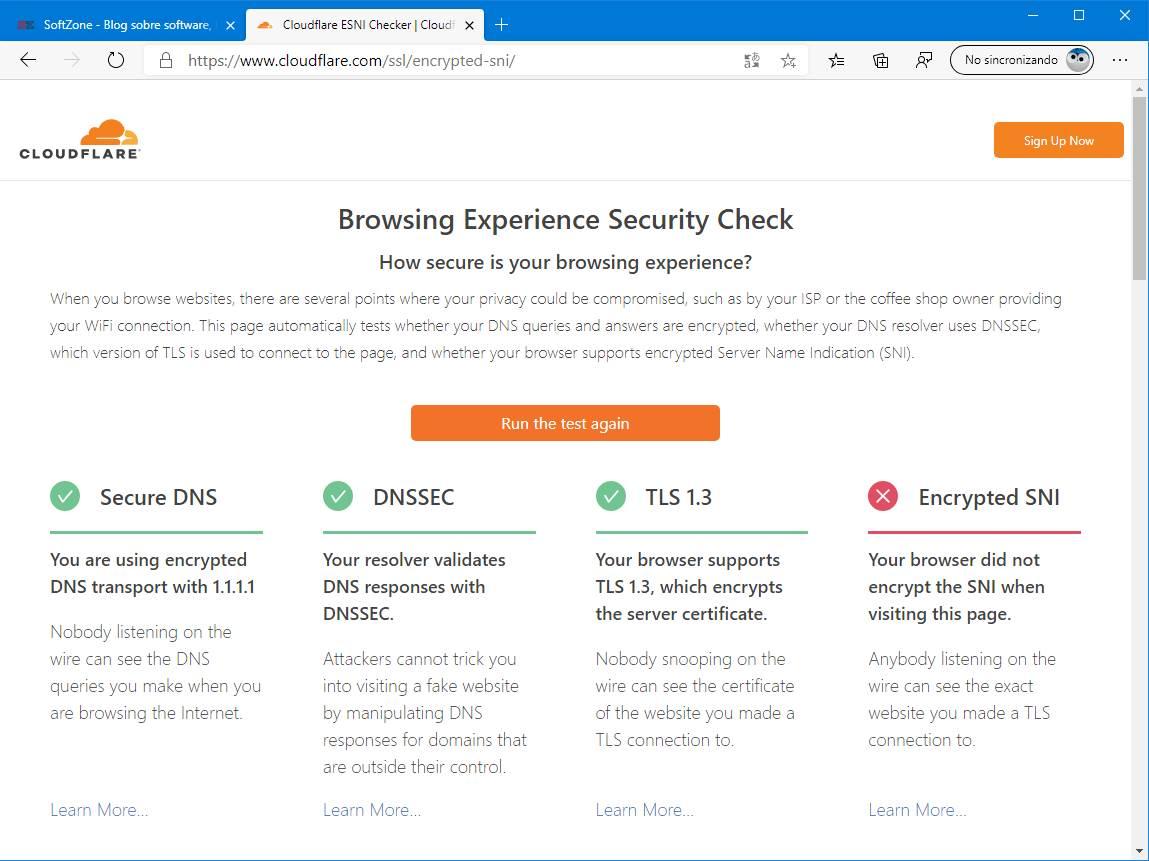
Die Verwendung von DNS-over-HTTPS bedeutet für unseren Computer keine Unannehmlichkeiten, sondern nur Vorteile. Gleiche Leistung und gleiche Kompatibilität sowie größere Sicherheit und Privatsphäre der Verbindungen. Daher ist es nach Möglichkeit ratsam, dieses Protokoll zu verwenden.
